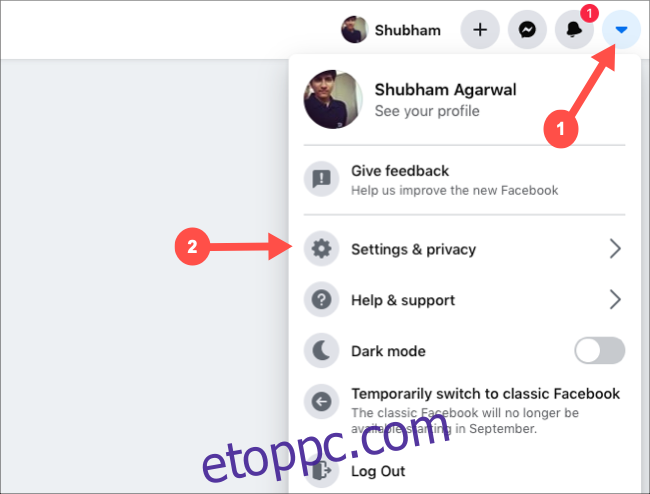A Facebook adatátviteli eszköze lehetővé teszi, hogy fotóit és videóit átvigye a Dropboxba és a Koofr-ba anélkül, hogy minden albumot manuálisan letöltene és újra fel kellene töltenie. Ha az eszközt használta képek áthelyezésére a Google Fotókba, akkor otthon lesz.
Számítógépéről keresse fel Facebook honlapja és jelentkezzen be fiókjába. Kattintson a jobb felső sarokban található legördülő nyílra, majd válassza a „Beállítások és adatvédelem” lehetőséget.
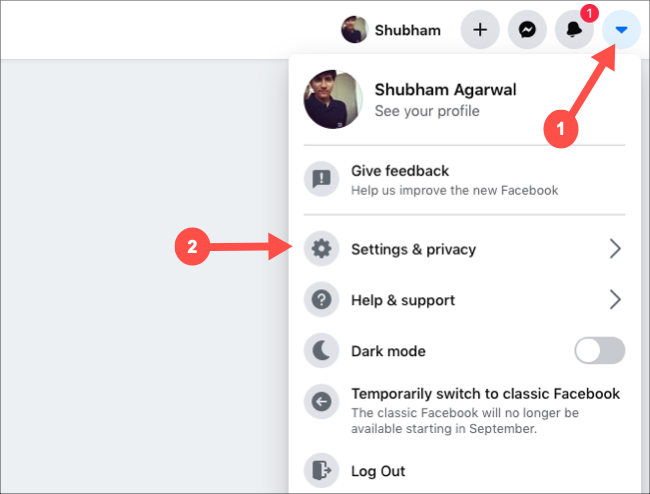
A Beállítások és adatvédelem menüben kattintson a „Beállítások” gombra.
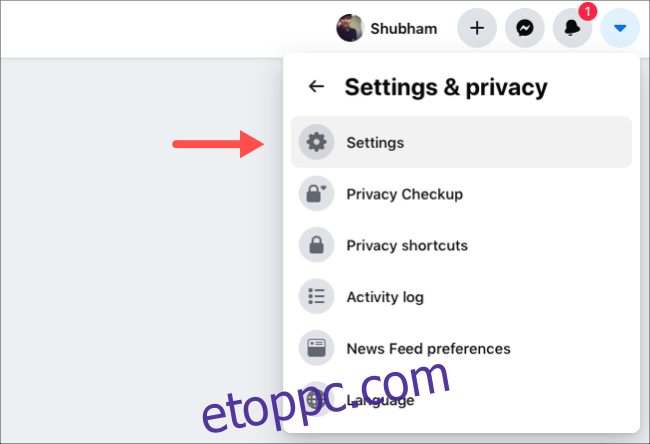
A bal oldali panelen válassza ki a „Saját Facebook-információk” fület, majd kattintson a „Nézet” gombra a „Fotóid vagy videóid másolatának átvitele” lista mellett.
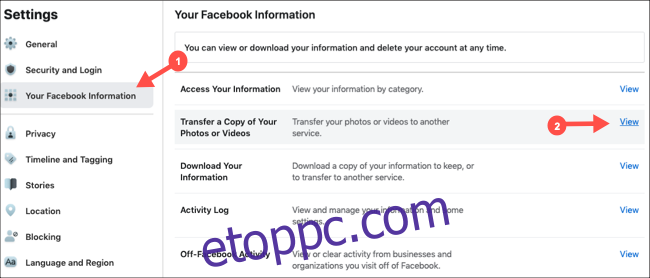
Először meg kell adnia az adatátvitel célállomását. Három lehetőség közül választhat: Google Fotók, Dropbox és Koofr. Válassza ki a kívánt felhőalapú tárolási szolgáltatást a „Cél kiválasztása” legördülő menüből.
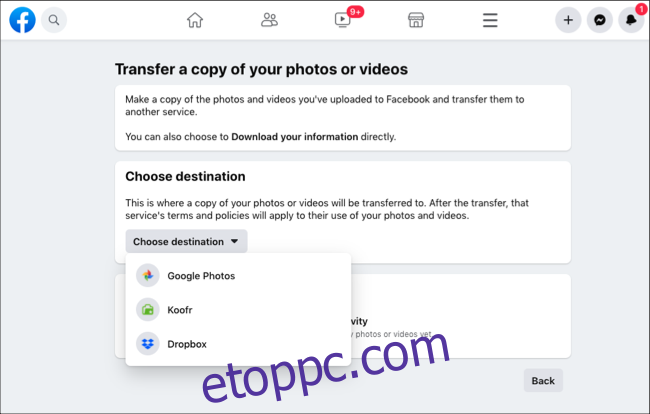
Sajnos a Facebook csak a képeidet vagy a videóidat teszi lehetővé egy menetben. Ha a teljes médiakönyvtárat migrálni szeretné a Facebookról, ezt az átvitelt kétszer kell végrehajtania.
A cikk írásakor nem tudja manuálisan kiválasztani, hogy mely fényképeket szeretné áthelyezni. A Facebook mindent, amit feltöltött a fiókjába, másol és továbbít. Kattintson a „Tovább” gombra, miután eldöntötte, hogy mit szeretne először exportálni.
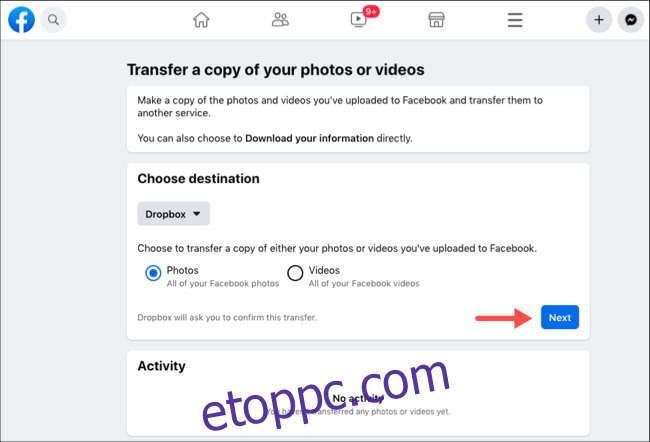
A következő képernyőn a Facebook megkéri, hogy jelentkezzen be felhőtárhely-fiókjába.
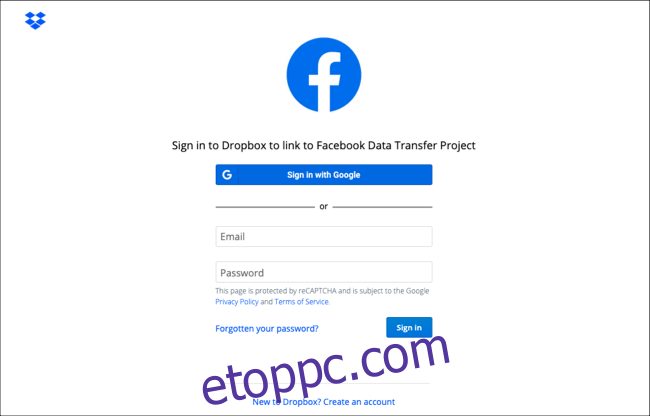
Hitelesítse magát, kattintson az „Engedélyezés” gombra, és engedélyezze a Facebooknak, hogy fényképeket és videókat adjon hozzá a könyvtárához.
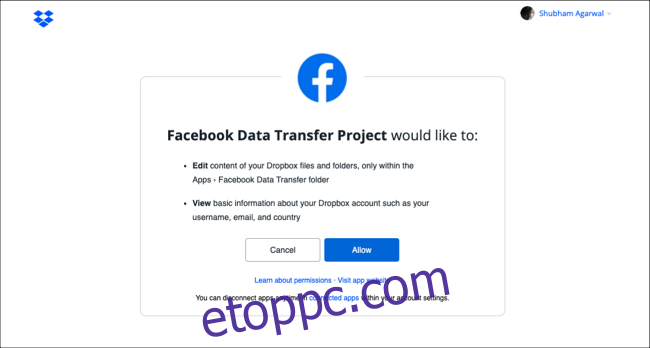
Amikor visszatér a Facebookhoz, kattintson az „Átutalás megerősítése” gombra az átviteli folyamat elindításához.
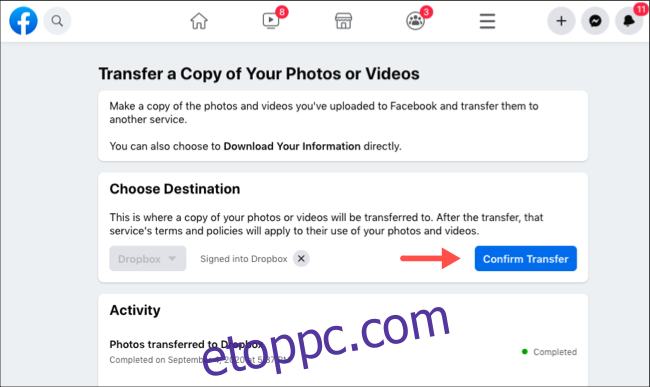
Az eszköz a háttérben fut, így ha akarja, bezárhatja a lapot. Az előrehaladás ellenőrzéséhez egyszerűen látogasson el újra az átviteli eszköz oldalára, és a „Tevékenység” szakasz megmutatja az átvitel állapotát. A közösségi hálózat értesítést küld Önnek, amint befejeződött.
A Facebook ugyanabban az albumstruktúrában viszi át fotóit és videóit, mint amilyen a profiljában is elérhető. Ezért talál egy új mappát „Photo Transfer” néven, amely olyan almappákat tartalmaz, mint a Profilképek, Borítóképek és így tovább.
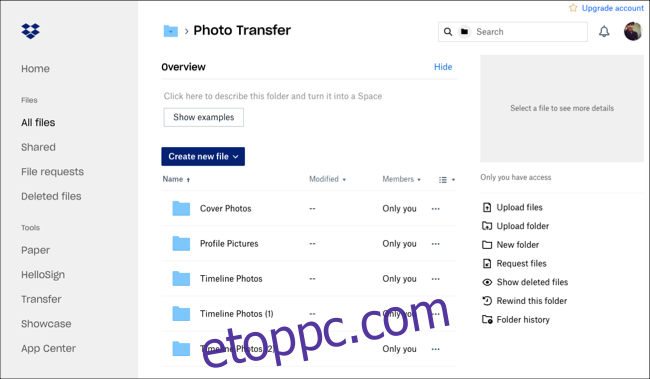
Okostelefonján vagy táblagépén a lépések nagyrészt ugyanazok maradnak. Kezdje a Facebook alkalmazás elindításával iPhone, iPad, vagy Android készülék.
Nyissa meg a „Beállítások” menüt a jobb alsó sarokban található háromsoros ikon megérintésével.
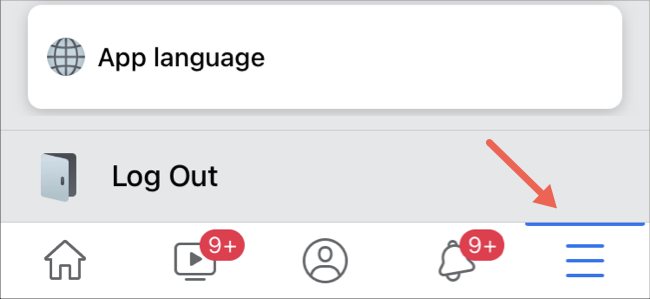
Görgessen le, és a „Beállítások és adatvédelem” alatt válassza a „Beállítások” lehetőséget.
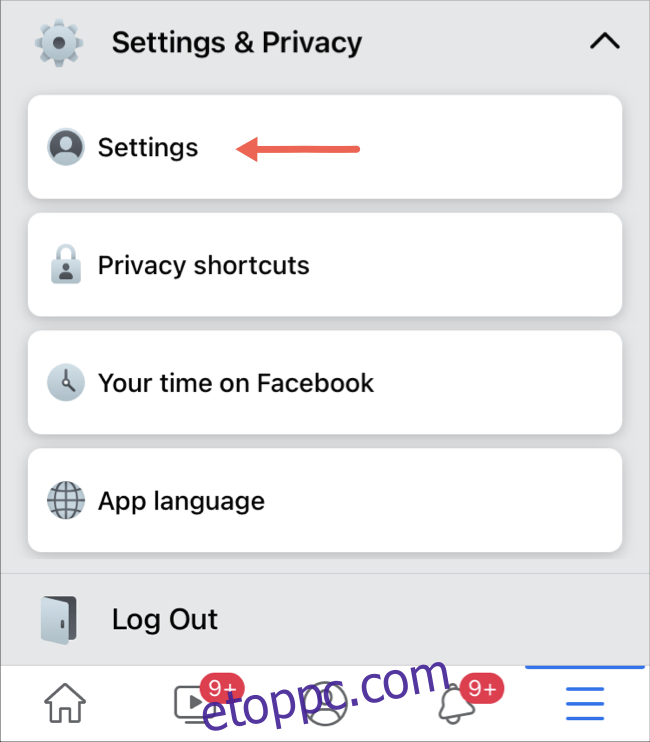
Ezután a „Saját Facebook-információk” részben érintse meg a „Fotói vagy videói másolatának átvitele” lehetőséget.

Innen írja be Facebook jelszavát, és nyomja meg a „Folytatás” gombot.
Válassza ki az úti célt, és azt, hogy át kívánja-e vinni fényképeit vagy videóit, majd érintse meg a „Tovább” gombot.
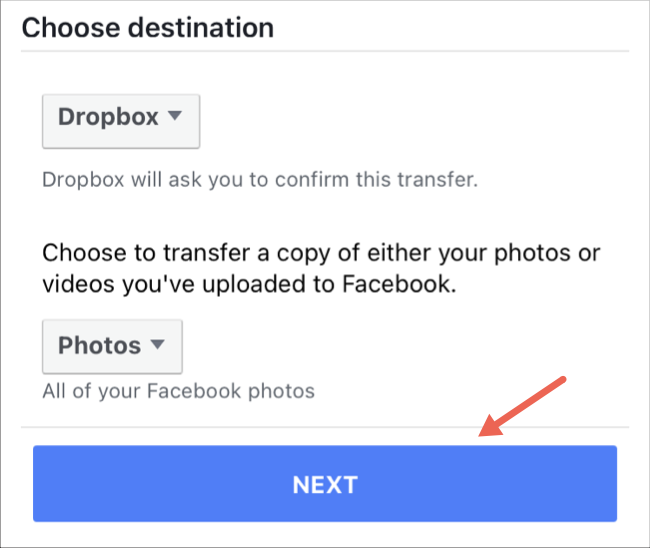
Írja be felhőtárhely-fiókja hitelesítő adatait a bejelentkezéshez, és adjon engedélyt a Facebooknak, hogy adatokat adjon hozzá a könyvtárához. Visszatérve a Facebook alkalmazásba, válassza az „Átvitel megerősítése” lehetőséget a folyamat elindításához.
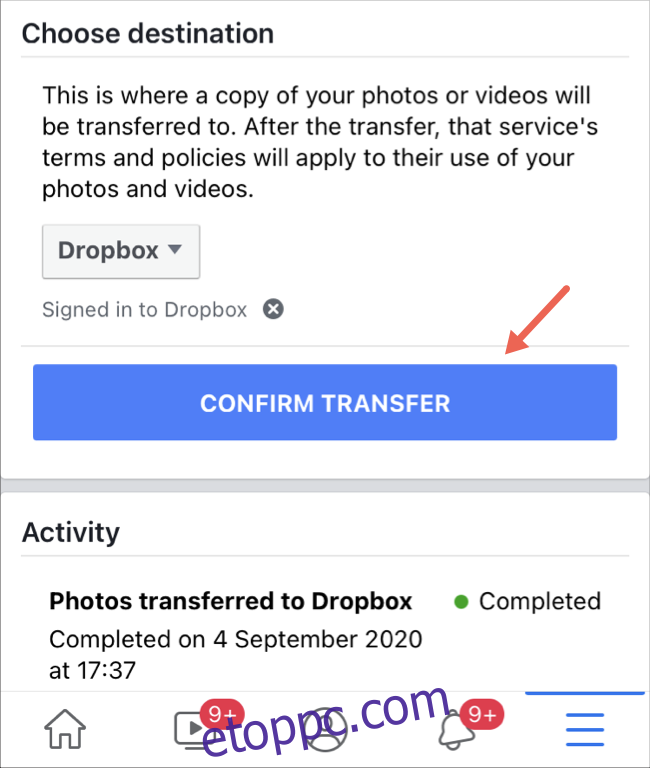
Az átvitel a háttérben fog futni. A Facebook értesíti Önt, ha fotóit és/vagy videóit sikeresen áthelyezte.
Ha ki akar lépni a Facebookból, érdemes a letöltő eszközzel egy archívumot is megszereznie a többi adatból.